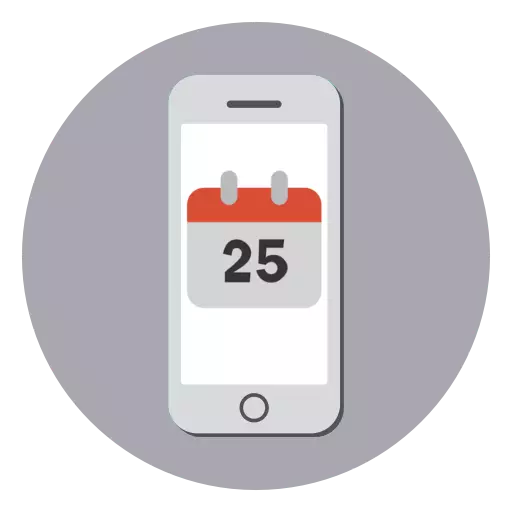
Da das iPhone häufig ausführt, einschließlich der Rolle der Stunden, ist es sehr wichtig, dass genau das Datum und die Uhrzeit installiert werden. In diesem Artikel prüfen wir Möglichkeiten, diese Werte auf dem Apple-Gerät zu konfigurieren.
Ändern Sie das Datum und die Uhrzeit auf dem iPhone
Es gibt verschiedene Möglichkeiten, das Datum und die Uhrzeit auf dem iPhone zu ändern, und jeder von ihnen sieht unten mehr aus.Methode 1: Automatische Definition
Die am meisten bevorzugte Option, die in der Regel standardmäßig auf Apple-Geräten aktiviert ist. Es wird empfohlen, aus dem Grund zu verwenden, dass das Gadget Ihre Zeitzone genau definiert, einen genauen Tag, Monat, Jahr und Zeit aus dem Netzwerk ausgesetzt. Darüber hinaus passt das Smartphone die Uhr automatisch an, wenn Sie sich in den Winter- oder Sommerzeit bewegen.
- Öffnen Sie die Einstellungen und gehen Sie dann zum Abschnitt "Basic".
- Wählen Sie den Abschnitt "Datum und Uhrzeit" aus. Aktivieren Sie ggf. den Kippschalter in der Nähe des Elements "Automatisch". Schließen Sie das Einstellungsfenster.
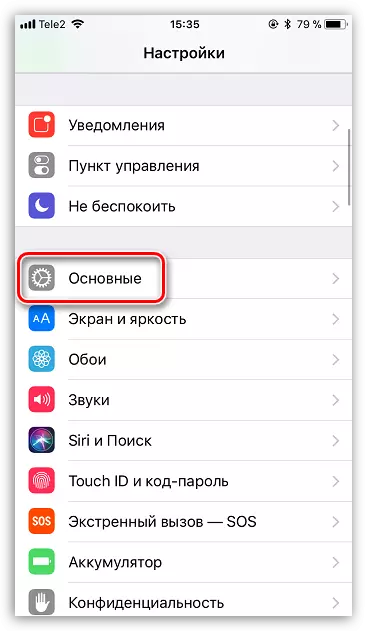
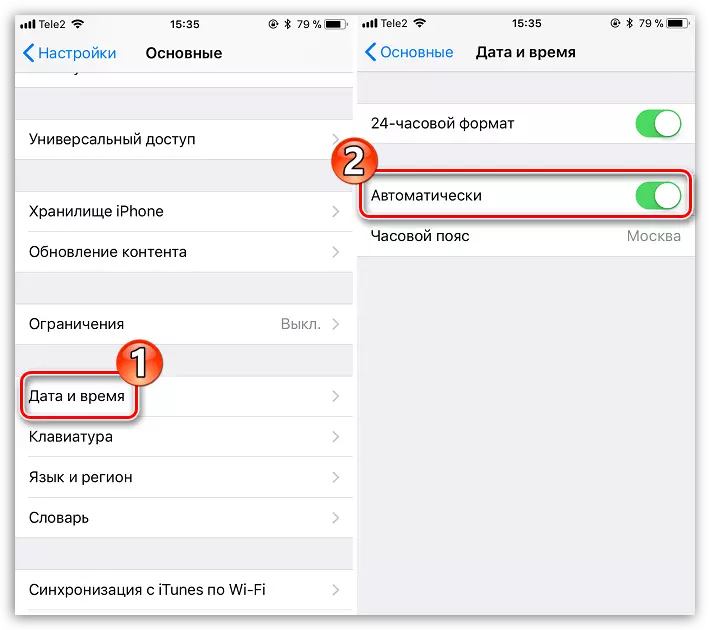
Methode 2: Manuelle Einstellung
Sie können und antworten Sie vollständig auf die Installation der auf dem Bildschirm angezeigten Nummern auf dem Bildschirm, Monat des Jahres und der Uhrzeit. Es kann beispielsweise erforderlich sein, in einer Situation, in der das Telefon diese Daten falsch anzeigt, sowie wenn Sie Ungenauigkeiten erreichen.
- Öffnen Sie die Einstellungen und wählen Sie den Abschnitt "Basic" aus.
- Gehen Sie zu "Datum und Uhrzeit". Bewegen Sie den Kippschalter um den Punkt "Automatisch" in eine inaktive Position.
- Nachfolgend stehen Sie zur Bearbeitung von Tag, Monat, Jahr, Zeit sowie Zeitzone zur Verfügung. Wenn Sie die Anzeige der aktuellen Uhrzeit für die andere Zeitzone benötigen, tippen Sie auf diesen Punkt, und finden Sie mit der Suche die richtige Stadt und wählen Sie sie aus.
- Um die angezeigte Anzahl und Uhrzeit anzupassen, wählen Sie den angegebenen Zeichenfolge aus, danach können Sie einen neuen Wert einstellen. Beenden Sie beim Abschluss mit den Einstellungen das Hauptmenü, indem Sie das Element "Haupt" in der oberen linken Ecke auswählen oder das Fenster sofort mit den Einstellungen schließen.
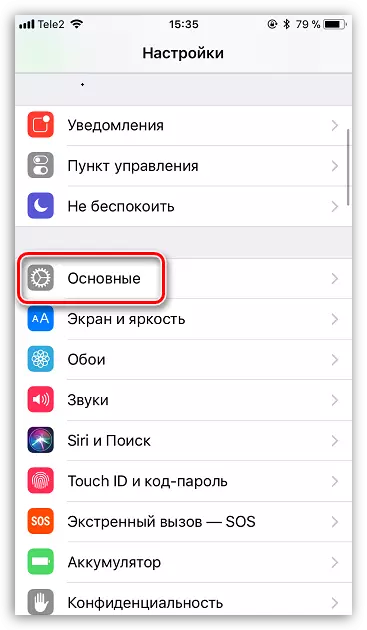
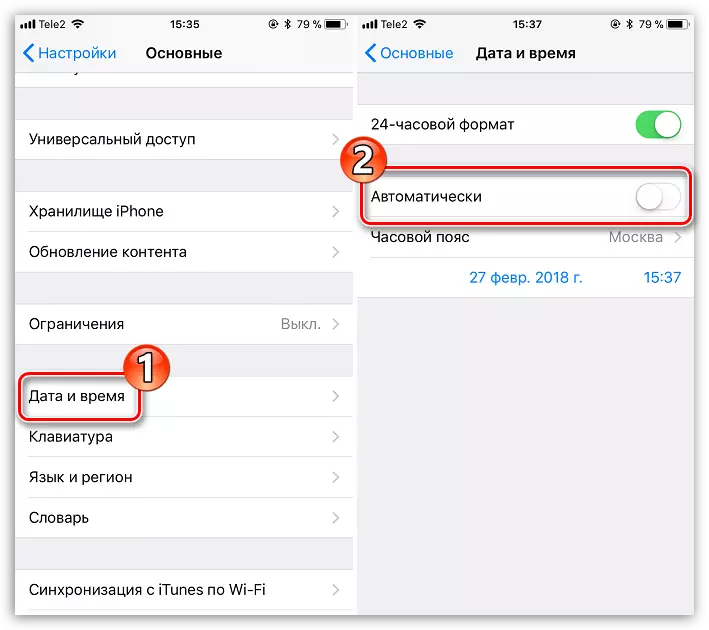
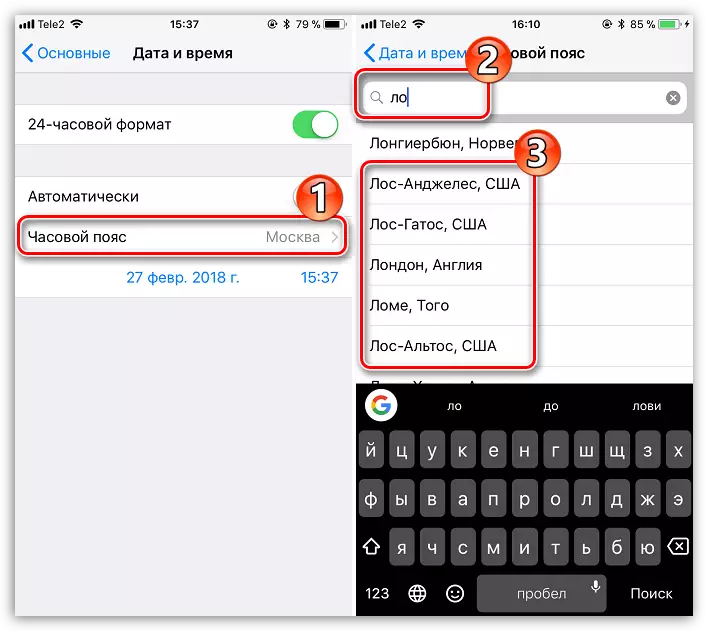
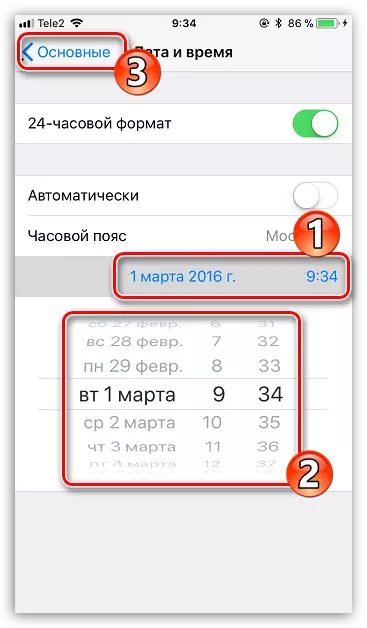
Während dies alle Möglichkeiten sind, das Datum und die Uhrzeit auf dem iPhone einzurichten. Wenn neu, wird der Artikel definitiv ergänzt.
